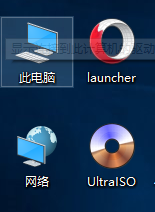win10系统快捷关机以及小图标处理方法
1、开机进入win10系统,进入系统后点击右键创建记事本文件;

2、打开记事本,把下面的内容复制到记事本中;
Windows Registry Editor Version 5.00
[HKEY_CLASSES_ROOT\DesktopBackground\Shell\Power Menu]
"MUIVerb"="电源"
"SubCommands"="lock;logoff;switch;sleep;hibernate;restart;shutdown"
"Icon"="shell32.dll,215"
"Position"="bottom"
[HKEY_LOCAL_MACHINE\SOFTWARE\Microsoft\Windows\CurrentVersion\Explorer\CommandStore\shell\lock]
@="Shutdown -h"
[HKEY_LOCAL_MACHINE\SOFTWARE\Microsoft\Windows\CurrentVersion\Explorer\CommandStore\shell\restart]
@="重启"
[HKEY_LOCAL_MACHINE\SOFTWARE\Microsoft\Windows\CurrentVersion\Explorer\CommandStore\shell\restart\command]
@="Shutdown -r -f -t 00"
[HKEY_LOCAL_MACHINE\SOFTWARE\Microsoft\Windows\CurrentVersion\Explorer\CommandStore\shell\shutdown]
@="关机"
[HKEY_LOCAL_MACHINE\SOFTWARE\Microsoft\Windows\CurrentVersion\Explorer\CommandStore\shell\shutdown\command]
@="Shutdown -s -f -t 00"
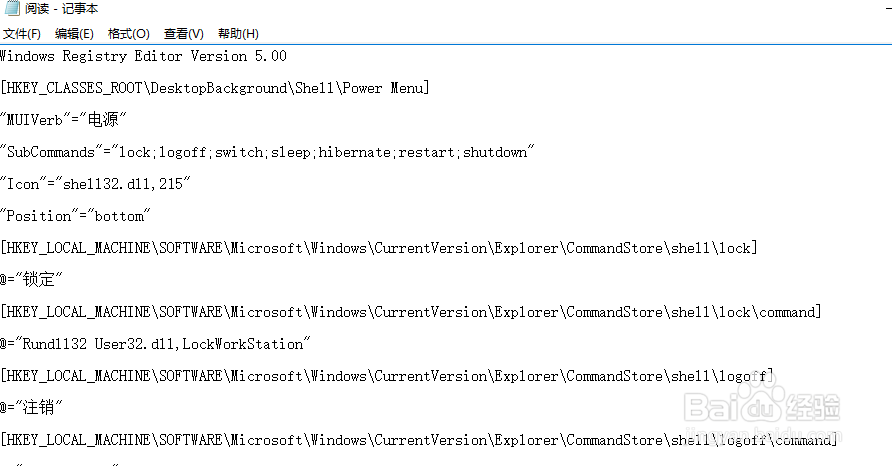
3、另存该文件到桌面,把文件后缀改为.reg;
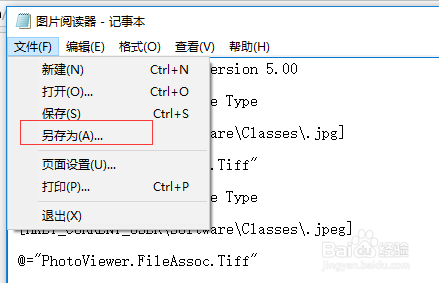
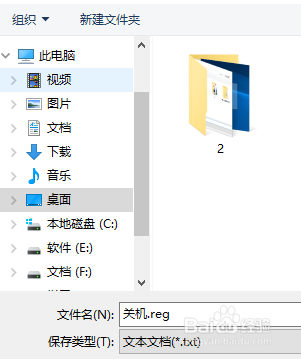
4、运行桌面的文件,会有提示是否运行该文件,点击运行即可;
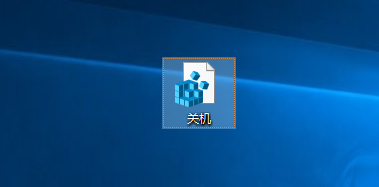


5、运行完成后再次点击右键,看到多了一个电源选项,就可以快捷关机重启电脑了。
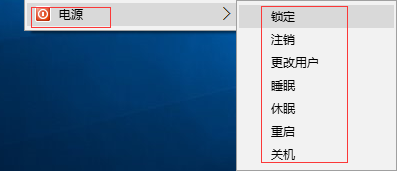
1、二、安装的应用程序有一些小箭头图标,有损整体的体验,可以按照如下操作删除图标;
1、按win+R,弹出输入框,在输入框内输入:
cmd /k reg delete "HKEY_CLASSES_ROOT\lnkfile" /v IsShortcut /f & taskkill /f /im explorer.exe & start explorer.exe

2、输入运行完成后,桌面的小图标就消失了。